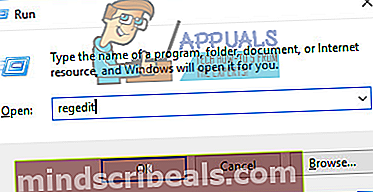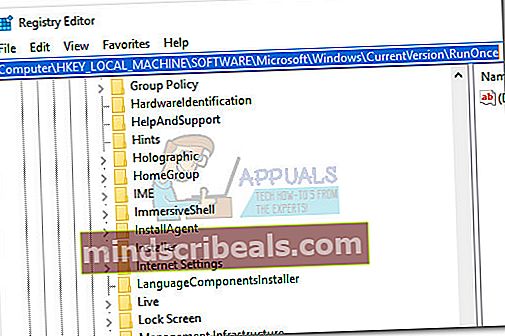Popravek: črni zaslon runonce.exe
Nekateri uporabniki imajo opravka z črni zaslon med postopkom prijave. Po preiskavah so nekateri uporabniki odkrili osumljenca runonce.exe program, ki se izvaja znotraj Upravitelj opravil. Če je postopek zaprt, črni zaslon izgine in Windows uspe naložiti preostale komponente. To težavo lahko povzroči znana napaka sistema Windows 7 ali okužba z virusom.

Ta težava se večinoma začne pojavljati, potem ko uporabnik pomotoma namesti Vosteran zlonamerno programsko opremo (trojanski program), ki misli, da ga namešča Adobe Reader. Drugi vohunski programi, za katere je znano, da povzročajo to težavo, so Jameniziraj inBinkiland. Če je težava simptom okužbe z zlonamerno programsko opremo, odstranitev okužbe odpravi težavo s črnim zaslonom, ki jo povzroča runonce.exe proces.
Če se trenutno spopadate s to težavo, začnimo tako, da se prepričamo, da vaš sistem ni okužen z virusom (1. metoda). Če ugotovite, da v vašem sistemu ni zlonamerne programske opreme, lahko začnete izvajati ustrezne korake za odpravljanje napake sistema Windows 7 (2. metoda).
Upoštevajte, da obe spodaj predstavljeni metodi temeljita na rešitvah drugih uporabnikov, ki se znajdejo v enakem položaju kot vi. Upoštevajte dva načina, kot je predvideno (po vrsti), in pojdite skozi vsak korak, dokler ne odpravite težave s črnim zaslonom, ki jo povzroča runonce.exe proces. Začnimo!
1. način: Odpravljanje okužbe z zlonamerno programsko opremo
Preden začnete slediti popravku, ki uporabnikom omogoča, da se premaknejo z napako sistema Windows 7, je pomembno, da zagotovite, da težave ne povzroča okužba z virusom. Če tega koraka ne upoštevate, boste morda pogledali mimo okužbe z virusom in sistem pustili ranljivega za prihodnje napade in uhajanje informacij.
Poskrbimo, da vaš sistem ni okužen. Tukaj je kratek vodnik za zagotovitev, da je težava s črnim zaslonom, ki jo povzroča runonce.exe ni simptom okužbe:
- Odprite a Teči okno (Tipka Windows + R.) vnesite »appwiz.cpl«In zadeti Enter da se odpre Programi in lastnosti.

- V Programi in lastnosti, poiščite seznam programov za Vosteran, Jamenize ali Binkiland vnos in odstranite vsak pojav iz vašega sistema. Ko namestitvene datoteke zlonamerne programske opreme odstranite, se prikaže novo okno Zaženi (Tipka Windows + R.) vnesite »regedit«In zadeti Enterodpreti Urejevalnik registra.
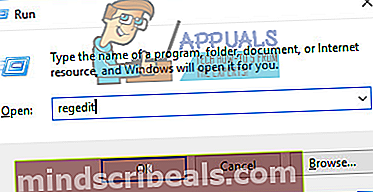
- V Urejevalnik registra, uporabite levo podokno za navigacijo doRačunalnik> HKEY_LOCAL_MACHINE> PROGRAMSKA OPREMA> Microsoft> Windows> CurrentVersion> RunOnce, nato se pomaknite na desno podokno.
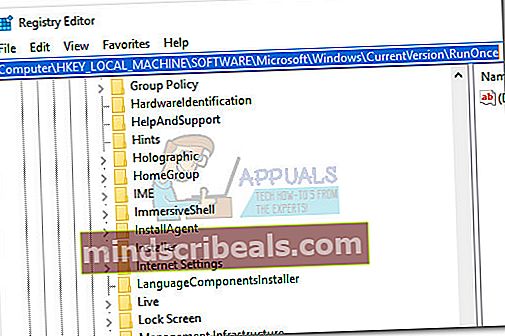
- Zdaj v desnem podoknu izbrišite vse ključe, ki niso poimenovani (Privzeto). To lahko storite tako, da z desno tipko miške kliknete vsako tipko in izberete Izbriši.Ta postopek sistematično ponavljajte, dokler ne ostane samo še (Privzeto) tipko. Na tej točki lahko varno zaprete Urejevalnik registra.
Opomba:
Upoštevajte: če odstranite zlonamerne ključe, ne da bi nadaljevali s spodnjimi koraki, bo zlonamerna programska oprema verjetno obnovila izbrisane ključe. - Nato z aktivnim varnostnim paketom izvedite sistemsko skeniranje, da boste zagotovo odstranili vse pojavitve okužbe z virusom.
Opomba: Če vaš aktivni varnostni paket ne more prepoznati nobene dodatne okužene datoteke, priporočamo, da znova preverite tako, da znova pregledate z zmogljivo protivohunsko programsko opremo, kot je Malwarebytes. Za lažje sledenje našemu poglobljenemu članku (tukaj) o odstranjevanju zlonamerne programske opreme z Malwarebytes.
- Ko je pregled končan in grožnje odpravljene, znova zaženite računalnik in preverite, ali se črni zaslon vrne. Če je težavo povzročila okužba z virusom, jo je treba popolnoma odpraviti.
Če ta metoda ni bila učinkovita pri odpravljanju črnega zaslona za prijavo, ki ga povzroča runonce.exe postopek, nadaljujte na 2. metoda za korake za odpravljanje napak Windows 7.
2. način: preprečite odpiranje odtekanja prek msconfig (Windows 7)
Če iščete hitro in enostavno rešitev te napake sistema Windows 7, je težavo najlažje odstraniti tako, da se odpre Konfiguracija sistema in preprečiti runonce.exe postopek od vedno odprl. Ta metoda je veliko uporabnikom sistema Windows 7 pomagala, da se izognejo priljubljenemu runonce.exe napaka.
Microsoft je to napako v operacijskem sistemu Windows 7 že odpravil s hitrim popravkom, zato, če se želite izogniti spodnjim korakom, lahko uporabite Windows Update (WU) Če želite posodobiti sistem, nato znova zaženite sistem. Po uporabi vseh čakajočih posodobitev je treba napako odpraviti samodejno.
Opomba: Upoštevajte, da to ne obravnava simptomov težave in se ne sme uporabljati, če imate opravka z zlonamerno datoteko. S tem v mislih sledite spodnjim korakom le, če ste predhodno ugotovili, da postopek runonce.exe ni škodljiv.
Če se odločite za preprečevanje runonce.exe Od odprtja ob zagonu sistema je treba storiti naslednje:
- Pritisnite Tipka Windows + R. odpreti a Teči okno. Vnesite »msconfig«In zadeti Enter odpreti Konfiguracija sistema.

- V Konfiguracija sistema okno, pojdite na Storitve in se pomaknite navzdol po seznamu, da poiščete RunOnce storitev. Ko ga uspete prepoznati, počistite polje, povezano z njim, da preprečite, da bi se storitev ob zagonu odprla in zadela Prijavite se.
- Znova zaženite sistem in preverite, ali težavo s črnim zaslonom povzroča runonce.exe postopek rešen.